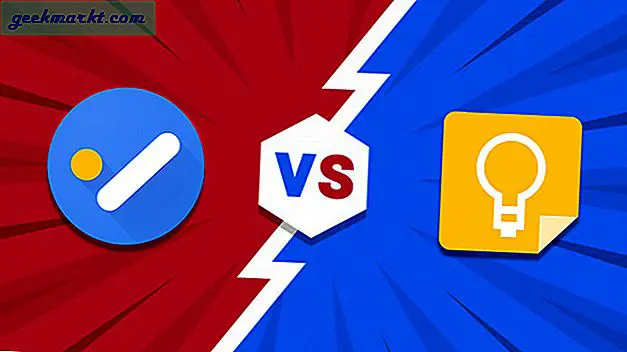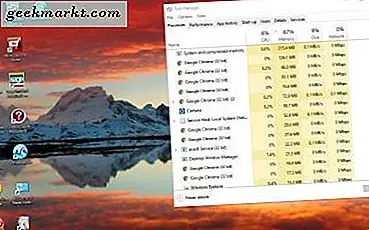Apple अब आपको अनुमति देता है अपनी Apple ID को किसी भी देश में बदलें ऐप स्टोर में। यह विशेष रूप से उपयोगी है यदि आप एक व्यवसायी या प्रवासी हैं, जो विभिन्न देशों के बीच यात्रा करते हैं। लेकिन ऐसा करते समय, आप हमेशा अपने अन्य Apple उपकरणों के बीच सिंक खो देते हैं। उदाहरण के लिए, हर बार जब आप ऐप स्टोर पर अपना देश बदलते हैं, तो आप अपना आईक्लाउड सिंक और अपना सारा खरीद इतिहास खो देते हैं (स्पष्ट रूप से वास्तविक खरीदारी नहीं)।
लेकिन क्या होगा अगर मैं तुमसे कहूं, तुम दोनों दुनिया के सर्वश्रेष्ठ रख सकते हो? यानी आप उस क्षेत्र के लिए आईओएस ऐप स्टोर तक पहुंच सकते हैं जहां आप अक्सर अपनी मुख्य ऐप्पल आईडी को प्रभावित किए बिना आईक्लाउड साइन-इन के लिए उपयोग करते हैं। खैर, पता चलता है कि इसके लिए एक सरल उपाय है। चलो पता करते हैं।
अपने iPhone / iPad पर अपना Apple ID बदलना
यहाँ चाल है to दो अलग ऐप्पल आईडी रखें, एक iCloud के लिए और दूसरा ऐप स्टोर के लिए। जब आप एक नया आईफोन या आईपैड सेट करते हैं तो आपको ऐप्पल आईडी से साइन इन करने के लिए कहा जाता है या यदि आप एक नए उपयोगकर्ता हैं तो एक नई ऐप्पल आईडी बनाएं। आखिरकार, आप वही ऐप्पल आईडी डालते हैं जहां भी पूछा जाता है और आईक्लाउड और ऐप स्टोर में साइन-इन करने के लिए एक ही आईडी का उपयोग करते हैं। खैर, यह जरूरी नहीं है और इसे बदलने के लिए यहां कदम उठाए गए हैं।
पढ़ें:आपकी उत्पादकता बढ़ाने के लिए iPhone के लिए 11 सर्वश्रेष्ठ उपयोगिता ऐप्स
चरण 1
अपने डिवाइस पर ऐप स्टोर खोलें और पर क्लिक करें click प्रोफ़ाइल आइकन ऊपर दाईं ओर स्क्रीन के कोने। यदि आपने एक या एक साधारण सिल्हूट आइकन सेट किया है तो यह आपकी तस्वीर हो सकती है। आपको इस पृष्ठ पर अपने खाते की जानकारी देखने में सक्षम होना चाहिए।
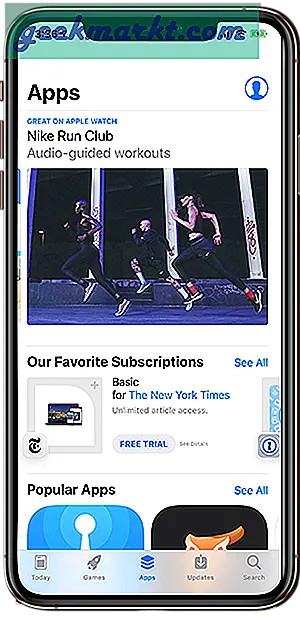
चरण दो
यदि आप पहले से ही किसी Apple ID से साइन इन हैं, तो पर क्लिक करें ‘प्रस्थान करें‘ स्क्रीन के नीचे। या बस जाएं ‘एप्पल आईडी बनाएँ' वांछित देश और क्षेत्र सेटिंग्स के साथ एक Apple ID सेट करने के लिए।
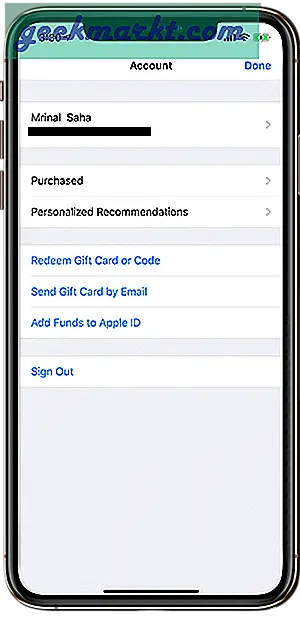
चरण 3
एक नई विंडो खुलेगी, एक विकल्प की तलाश करें जो कहता है, नई ऐप्पल आईडी बनाएं लॉग-इन स्क्रीन के नीचे। यदि आपको ऐसा विकल्प दिखाई नहीं देता है, तो अपने ऐप स्टोर एप्लिकेशन को पुनरारंभ करें। इसने हमारे लिए काम किया। आप इसे अनदेखा कर सकते हैं यदि आपके पास पहले से ही कोई अन्य मौजूदा Apple ID किसी भिन्न देश या क्षेत्र में सेट है।
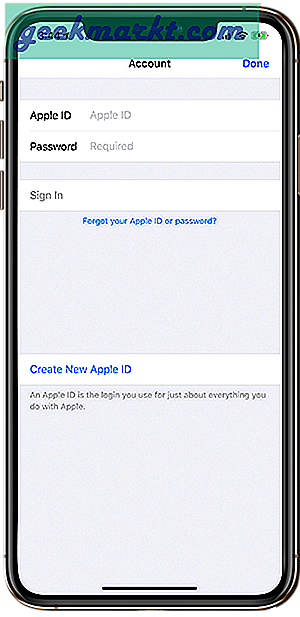
चरण 4
लिंक पर क्लिक करने से आप 'पर रीडायरेक्ट हो जाएंगे'एप्पल आईडी बनाएँ' पृष्ठ। आप एक बार की प्रक्रिया के रूप में वांछित देश और क्षेत्र सेटिंग के साथ एक नई Apple ID सेट कर सकते हैं।
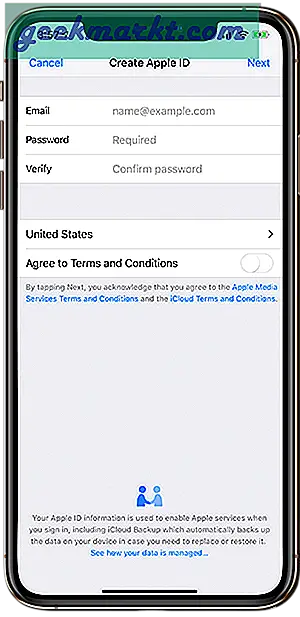
एक बार जब आप एक नई ऐप्पल आईडी बनाना समाप्त कर लेते हैं, तो आप ऐप स्टोर में नई बनाई गई आईडी के साथ लॉग-इन हो जाएंगे। अब यदि आप सेटिंग में वापस जाते हैं और स्क्रीन के शीर्ष पर अपने नाम पर क्लिक करते हैं तो आपको iCloud और App Store के लिए दो अलग-अलग Apple ID दिखाई देंगे। इस तरह आपके Apple डिवाइस के बीच कोई भी डेटा सिंक प्रभावित नहीं होगा, जबकि आप विभिन्न स्टोर से ऐप डाउनलोड करने का लाभ भी उठा सकते हैं। अपनी घरेलू ऐप्पल आईडी पर वापस जाने के लिए आप बस साइन आउट कर सकते हैं और अपनी मुख्य ऐप्पल आईडी से लॉग इन कर सकते हैं।
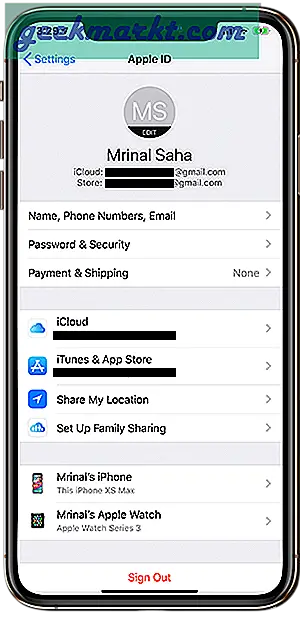
MacOS में ऐप स्टोर आईडी बदलना
macOS में iCloud ID और Apple ID को अलग करने की प्रक्रिया कमोबेश एक जैसी ही है। ऐसा करने के लिए यहां दिए गए कदम हैं।
चरण 1
आरंभ करने के लिए, अपना iCloud खोलें, आप दबाकर स्पॉटलाइट खोज कर सकते हैं 'सीएमडी+स्पेस'और टाइप करें 'आईक्लाउड'।यह कुछ परिणाम और सुझाव लाएगा। पहला विकल्प वांछित होना चाहिए।
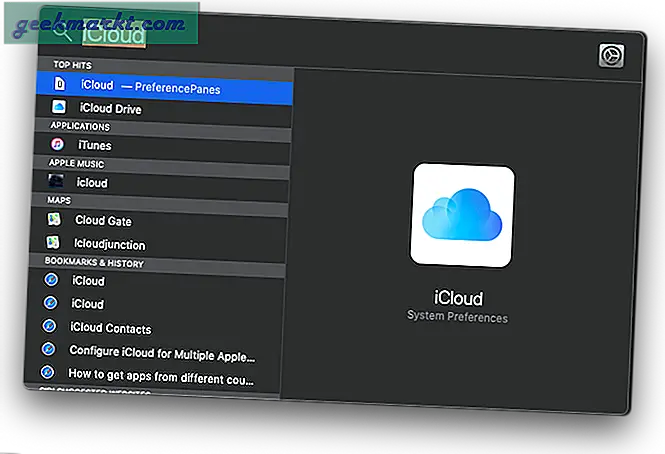
वैकल्पिक रूप से, आप पर जाकर iCloud सेटिंग्स खोल सकते हैं सिस्टम वरीयताएँ> iCloud।आप अपनी iCloud सेटिंग प्रबंधित कर सकते हैं या इस विंडो से किसी भिन्न ID से साइन आउट और साइन इन कर सकते हैं। क्लाउड डेटा को सिंक में रखने के लिए अपने अन्य उपकरणों के समान आईडी से लॉग इन करें। अपने डिवाइस पर समान ऐप्पल आईडी रखने से आपको सभी डिवाइसों पर फ़ोटो, दस्तावेज़, संपर्क आदि को स्वचालित रूप से सिंक करने में मदद मिलेगी।
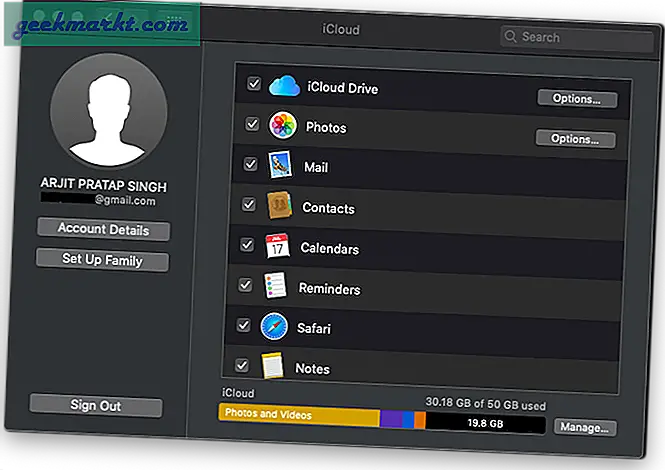
चरण दो
को खोलो ऐप स्टोर या ई धुन अपने Mac पर लॉन्चपैड या स्क्रीन के निचले भाग में ऐप डॉक से। मेनू बार के ऊपरी बाएँ कोने पर, स्टोर पर क्लिक करें। तुम देखोगे 'प्रस्थान करें'मेनू के नीचे। यदि आप iCloud का ही उपयोग कर रहे हैं, तो अपने वर्तमान Apple ID से साइन आउट करें।
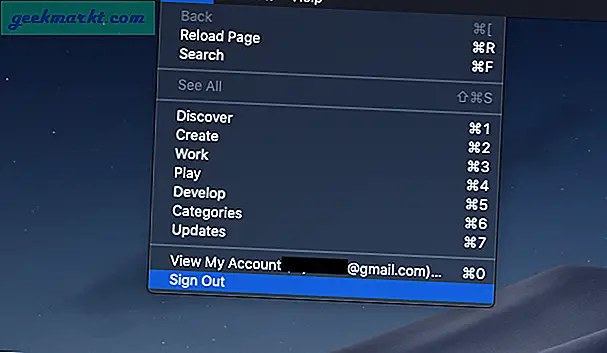
चरण 3
ऐप स्टोर विंडो के निचले बाएँ कोने पर साइन इन विकल्प दिखाई देना चाहिए। अपने iPhone पर ऐप स्टोर के लिए बनाई गई ऐप्पल आईडी का उपयोग करें, जिसमें एक अलग देश या क्षेत्र है। या यदि आप एक नए उपयोगकर्ता हैं तो iTunes और App Store साइन इन के लिए एक नई Apple ID बनाएं।
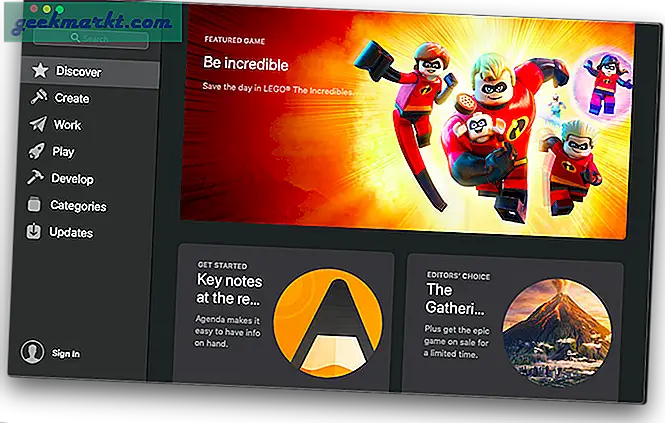
ऊपर लपेटकर
तो, आप वहां जाते हैं, इस तरह आपको अपनी पसंद के क्षेत्र से वांछित ऐप्स मिलते हैं। केवल एक ही हलचल जो हम यहां देखते हैं, वह है आईक्लाउड और ऐप स्टोर के लिए दो अलग-अलग ऐप्पल आईडी। लेकिन परिणामों को देखते हुए, यह एक बार की प्रक्रिया इसके लायक है। आईक्लाउड में फैमिली शेयरिंग का ऐप्पल नेटिव विकल्प भी कुछ हद तक इस मुद्दे को संबोधित करता है, लेकिन जब इन-ऐप खरीदारी की बात आती है तो यह एकल उपयोगकर्ताओं या परिवार के सदस्यों के लिए भी काम नहीं करता है। पारिवारिक साझाकरण ऐप साझाकरण की अनुमति देता है और आप उन ऐप्स को देख सकते हैं जिन्हें परिवार के अन्य सदस्यों ने अपनी ऐप्पल आईडी का उपयोग करके डाउनलोड किया है। लेकिन इन-ऐप खरीदारी डिवाइस विशिष्ट रहती है, जिससे वे अन्य सदस्यों के लिए अनुपयोगी हो जाते हैं। आगे बढ़ें और अपने पसंदीदा ऐप को अपनी पसंद के स्टोर से प्राप्त करने की विधि का प्रयास करें और हमें नीचे दी गई टिप्पणियों में अपना अनुभव बताएं।